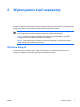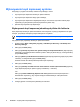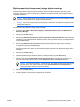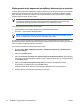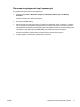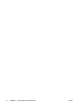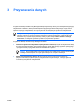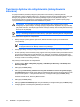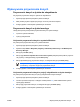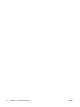Updating, Backing Up, and Recovering Software - Windows XP and Windows Vista
Wykonywanie kopii zapasowej całego dysku twardego
Podczas wykonywania kompletnej kopii zapasowej dysku twardego zapisywany jest pełny obraz
fabryczny, włącznie z systemem operacyjnym Windows, oprogramowaniem oraz wszystkimi plikami
i folderami osobistymi.
Uwaga Kopię pełnego obrazu dysku twardego można zapisać na innym dysku twardym, dysku
sieciowym lub na utworzonych dyskach do odzyskiwania.
Uwaga Proces ten może potrwać ponad godzinę w zależności od szybkości komputera i ilości
zapisywanych danych.
Aby wykonać kopię zapasową całego dysku twardego:
1. Wybierz kolejno Start > Wszystkie programy > HP Backup & Recovery > HP Backup and
Recovery Manager.
2. Kliknij przycisk Next (Dalej).
3. Kliknij opcję Back up to protect user system settings and important data files (Wykonaj kopię
zapasową w celu zabezpieczenia ustawień systemu i ważnych plików danych), a następnie kliknij
przycisk Next (Dalej).
4. Kliknij opcję Back up entire hard drive (Wykonaj kopię zapasową całego dysku twardego),
a następnie kliknij przycisk Next (Dalej).
Zostanie otwarta strona „Back up entire hard disk” (Wykonywanie kopii zapasowej całego dysku
twardego).
5. Kliknij przycisk Next (Dalej).
6. Wybierz lokalizację kopii zapasowej plików, a następnie kliknij przycisk Next (Dalej).
7. Zaznacz pole wyboru Protect data access with password (Ochrona dostępu do danych za
pomocą hasła) i wpisz swoje hasło w polach Password (Hasło) i Confirm (Potwierdź).
Uwaga Ten krok jest opcjonalny. Jeśli nie chcesz, aby dostęp do danych był chroniony za
pomocą hasła, usuń zaznaczenie pola wyboru Protect data access with password
(Ochrona dostępu do danych za pomocą hasła).
8. Kliknij przycisk Next (Dalej).
9. Postępuj zgodnie z instrukcjami wyświetlanymi na ekranie.
PLWW Wykonywanie kopii zapasowej systemu 9